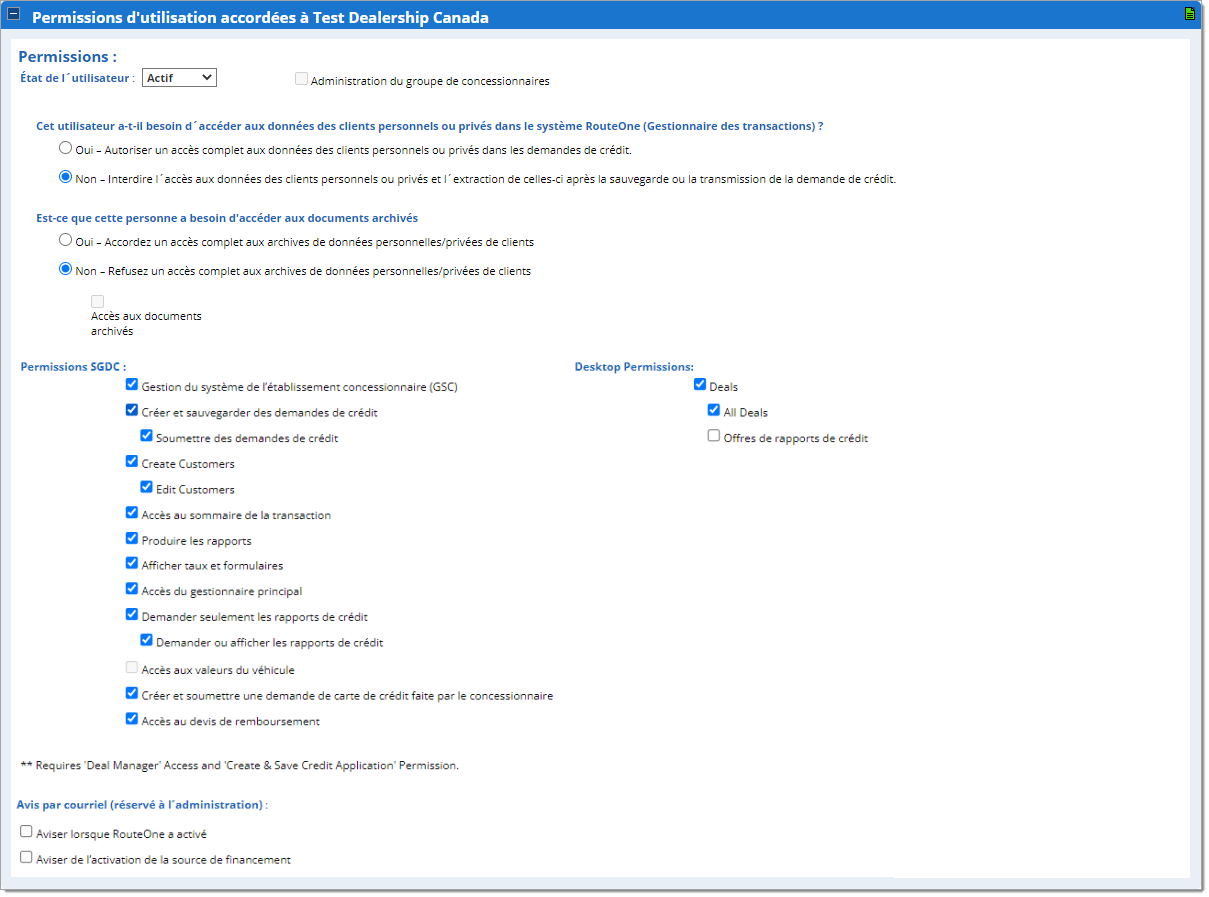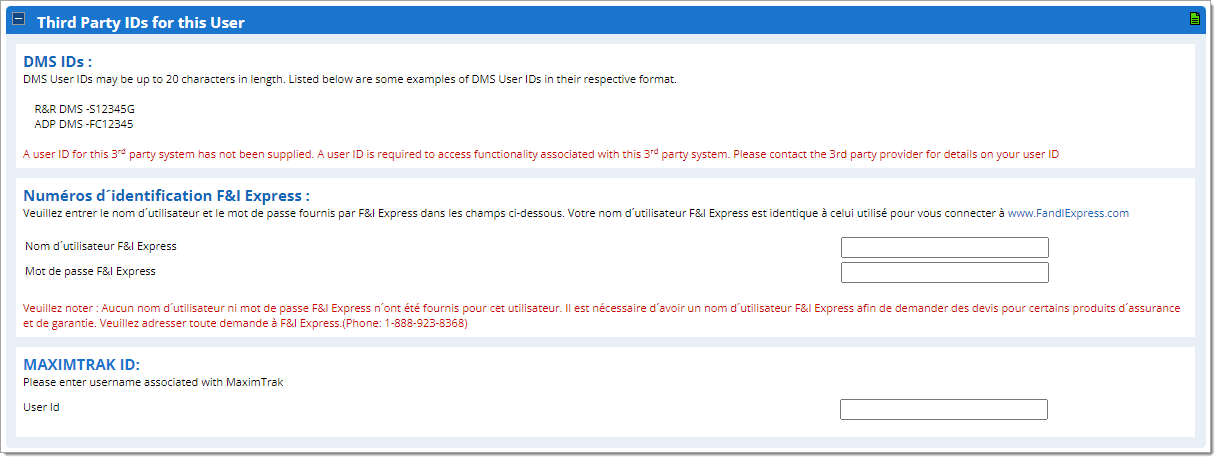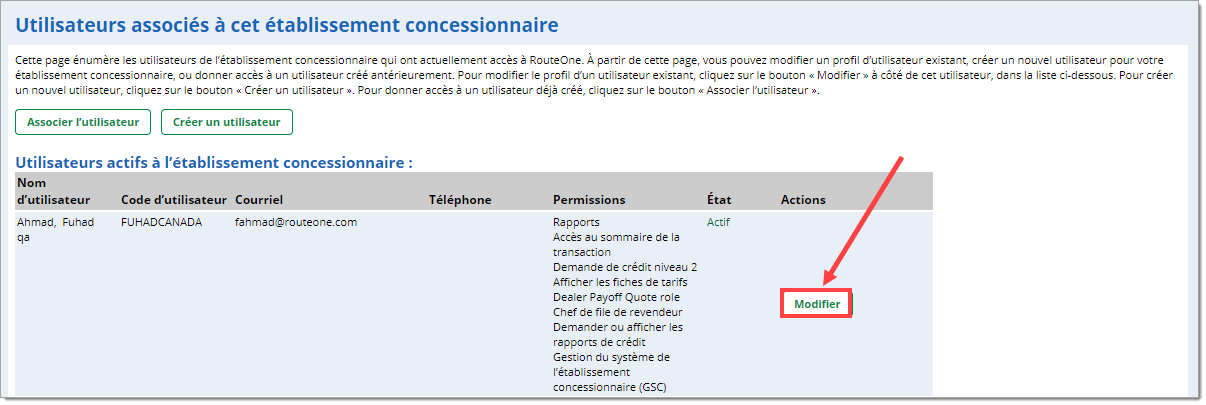Guides connexes :
Accès et gestion
Renseignements et permissions de l’utilisateur
Lors de la création ou de la modification d’un profil d’utilisateur, il est possible pour le gestionnaire du système du concessionnaire (GSC) de modifier les permissions ou de désactiver un utilisateur.
Pour localiser le gestionnaire du système du concessionnaire, un utilisateur RouteOne peut cliquer sur l’icône en forme de roue dentée située dans le coin supérieur droit de l’écran.
S’il devient nécessaire de réassigner la fonction de gestionnaire du système du concessionnaire, communiquez avec le service d’aide de RouteOne au numéro de téléphone 877 556-0003.
Création d’un nouvel utilisateur chez le concessionnaire
Sous l’onglet « Gestion», cliquez sur l’option « Utilisateurs » (seuls les gestionnaires du système du concessionnaire ont accès à cet onglet).
Sur la page « Utilisateurs » , cliquez sur le bouton « Créer un utilisateur » .
Renseignements concernant l’utilisateur
Inscrivez les renseignements sur l’utilisateur dans les champs requis (surlignés en jaune).
L’adresse courriel de l’utilisateur pour lequel vous créez un compte doit être une adresse confidentielle ne faisant pas l’objet d’un accès partagé, sinon il s’avère impossible d’accéder aux codes d’authentification et aux mots de passe temporaires.
Permissions de l’utilisateur
Choisissez les permissions appropriées de l’utilisateur à l’aide des cases à cocher et des boutons radio. Consultez le tableau ci-dessous pour accéder à la description de chaque permission SGDC (système de gestion des demandes de crédit).
Permission | Description |
|---|---|
Administration du groupe de concessionnaires | L’utilisateur est en mesure d’effectuer des tâches administratives pour le compte de tous les concessionnaires appartenant au groupe. |
Gestionnaire des transactions : | L’utilisateur est en mesure de consulter l’onglet « Transactions» et d’accéder au « Gestionnaire des transactions » . En choisissant « Oui », vous accordez un accès complet aux données personnelles/privées du client dans les demandes de crédit. En choisissant « Non » – vous interdisez la récupération/l’accès aux données personnelles/privées du client, après la sauvegarde ou la transmission d’une demande de crédit. |
Oui – Accorde un accès complet aux données personnelles/privées archivées du client (SecureDocOne) | Accorde l’accès aux données personnelles/privées du client. |
Accorde l’accès aux documents archivés (SecureDocOne) | Accorde l’accès aux documents archivés dans SecureDocOne. |
Le Gestionnaire du système du concessionnaire (GSC) | Le Gestionnaire du système du concessionnaire (GSC) est un membre du personnel du concessionnaire à qui l’on confie la responsabilité de servir en qualité d’exécuteur des tâches administratives de RouteOne. Les gestionnaires du système du concessionnaire sont habilités : à ajouter ou modifier le profil du concessionnaire, à faciliter l’adhésion aux produits et services de RouteOne, à ajouter ou à supprimer les renseignements sur les bureaux de crédit et le gestionnaire du système du concessionnaire, à assurer la gestion des utilisateurs du concessionnaire, puis à accéder à l’onglet « Admin ». |
Créer et sauvegarder une demande de crédit | L’utilisateur est en mesure de créer une nouvelle demande de crédit et de la sauvegarder. L’utilisateur ne peut soumettre la demande de crédit. |
Soumettre une demande de crédit | L’utilisateur est en mesure de soumettre les demandes de crédit aux sources de financement afin qu’elles rendent leur décision. |
Accès au Sommaire des transactions | L’utilisateur est en mesure de consulter le détail du rappel et de la décision prise par la(es) source(s) de financement. |
Création de clients | Les utilisateurs peuvent créer un profil de client de leur établissement concessionnaire, leur permettant de suivre tous les dossiers et demandes associés à ce client. |
Modification de profil | Les utilisateurs peuvent modifier les profils de clients de leur établissement concessionnaire. |
Production de rapports | L’utilisateur est en mesure d’accéder aux rapports sous l’onglet « Rapports» et de les exécuter pour le compte du concessionnaire. |
Accès aux taux et formulaires | L’utilisateur est en mesure d’accéder aux fiches de tarifs et aux formulaires faisant l’objet d’un téléversement par la source de financement sous l’onglet « Taux et formulaires s » . |
Accès au Gestion des contacts | L’utilisateur est en mesure d’accéder à la page « Gestion des contacts » et aux pistes de ventes qui y font l’objet d’une énumération. |
Demander les rapports de crédit | L’utilisateur est en mesure de soumettre une demande de rapport de crédit, mais il n’a pas la permission de consulter le rapport de crédit réel faisant l’objet d’un retour. |
Demander et afficher les rapports de crédit | L’utilisateur est en mesure de soumettre une demande de rapport de crédit et de consulter le rapport de crédit réel faisant l’objet d’un retour. |
Saisir les transactions au comptant et autres | L’utilisateur est en mesure de saisir les transactions au comptant et les autres transactions. |
Accès à la valeur des véhicules | L’utilisateur est en mesure d’extraire la valeur des véhicules |
Créer et soumettre une demande de carte de crédit – Sur l’initiative du concessionnaire | Le concessionnaire est en mesure d’accéder à l’organigramme de demande de carte de crédit Direct Apply (autonome); contrairement à l’accès aux consommateurs, cette permission permet au CONCESSIONNAIRE de remplir la demande de carte de crédit avec le client et à la transmettre. |
Accès au devis de remboursement | L’utilisateur est en mesure de soumettre des demandes de devis de remboursement aux sources de financement participantes. |
ID de la société captive pour cet utilisateur
Si l’utilisateur détient un code d’identification de société captive, saisissez-le dans la section « ID de la société captive pour cet utilisateur » . Cet ID doit servir à se connecter au portail de votre société captive.
ID de tierce partie pour cet utilisateur
Si l’utilisateur détient un code d’identification de tierce partie, saisissez-le dans la section « ID de tierce partie pour cet utilisateur ».
Ceci permettra à l’utilisateur individuel d’accéder simplement à leurs programmes de tierce partie, en leur permettant d’ouvrir une session dans ces programmes depuis RouteOne.
Après avoir saisi les renseignements obligatoires, cliquez sur le bouton « Save Information » (Sauvegarder les renseignements), situé au bas de la page.
Un écran s’ouvre alors sur la mention « Création de l’utilisateur du concessionnaire réussie » . Cette étape permet également de fournir un identifiant RouteOne à l’utilisateur, dont il aura besoin (ainsi que du mot de passe ayant fait l’objet d’une création en son nom) pour ouvrir une session directement dans le système RouteOne.
Modification d’un utilisateur associé à l’établissement concessionnaire
Sous l’onglet « Gestion», cliquez sur l’option « Utilisateurs » (seuls les gestionnaires du système du concessionnaire ont accès à cet onglet).
Sur la page « Association des utilisateurs » , cliquez sur le bouton « Modifier» situé à côté de l’utilisateur que vous souhaitez modifier.
Saisissez les données du profil d’utilisateur et des permissions, puis mettez-les à jour au besoin.
Outre la modification des permissions d’utilisation, vous pouvez reconfigurer les mots de passe, modifier la langue de préférence, mettre à jour les adresses courriel, effacer les questions d’identification et plus encore.
Pour rendre un utilisateur « Inactif », il suffit de sélectionner l’option « Inactif » dans le menu déroulant « État de l’utilisateur ». Cliquez sur le bouton « Sauvegarder les renseignements » situé au bas de la page, au terme de cette opération.
Association d’un utilisateur à un établissement concessionnaire
Sous l’onglet « Gestion», cliquez sur l’option « Utilisateurs » (seuls les gestionnaires du système du concessionnaire ont accès à cet onglet).
Sur la page « Utilisateurs associés à cet établissement concessionnaire », cliquez sur le bouton « Associer l’utilisateur ».
Saisissez le nom de l’utilisateur, le code utilisateur ou le code d’identification de la société captive existant et cliquez sur le bouton « Rechercher ».
Après avoir identifié l’utilisateur que vous souhaitez associer, cliquez sur le bouton « Sélectionner » (sous Actions), faites défiler jusqu’au bas de la page et cliquez sur la commande « Sauvegarder et quitter » . Les informations ou les permissions de l’utilisateur peuvent faire l’objet d’une modification à cette étape-ci.
Soutien de RouteOne
Heures d’ouverture (est):
Lundi au vendredi de 9 h à 21 h
Vous ne trouvez pas ce dont vous avez besoin?
Essayez notre outil de recherche